AI 2018如何一键导出多张相同大小的图片?
1、点击菜单栏的文件——新建选项;

2、需要注意的有文件命名、单位、尺寸、画板数量等;

3、以下是文档更改后的基本信息,你可以根据自己的需要做相应的更改哦;
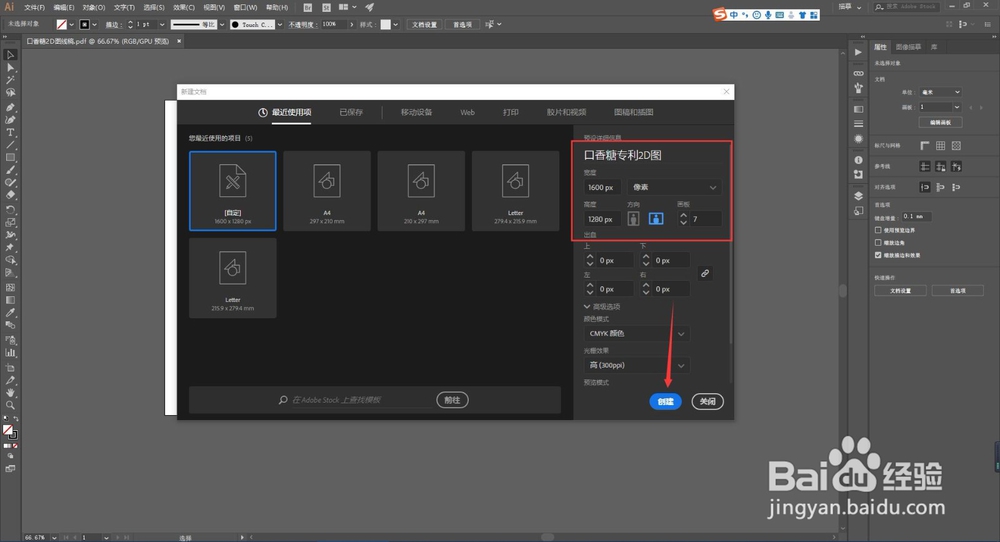
4、将矢量文件比如PDF拖拽入这个文档中,当文档出现(+复制)时松开鼠标;
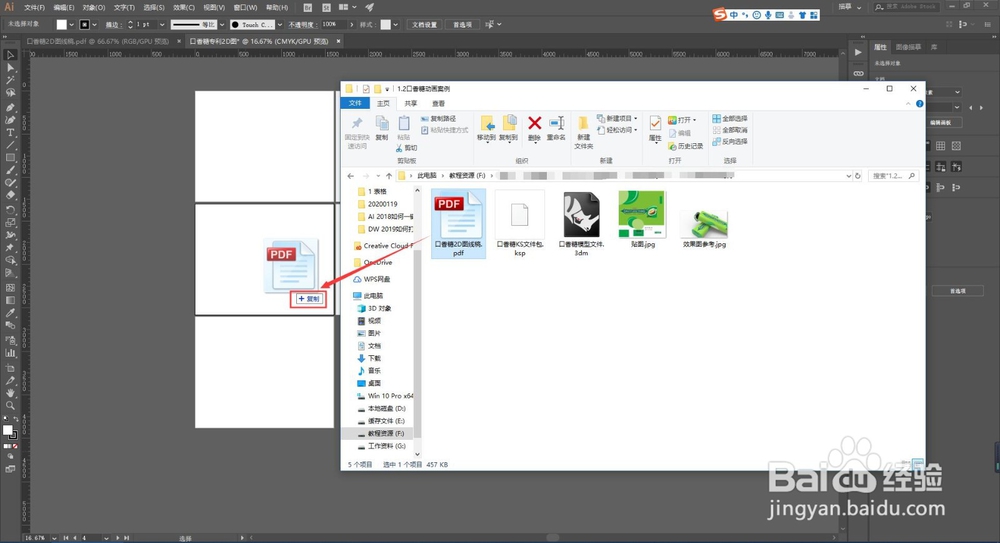
5、将置入的文件放大:选中文件将鼠标的光标移动到文件的其中一个边角同时按住Shift键等比放大;

6、点击右侧的嵌入选项;

7、一键释放文件快捷键:Ctrl+Alt+7,接着点击右侧的取消编组;

8、点击空白文件,再点击释放文件后多出的边框,按Delete删除;

9、框选单个口香糖的所有线条,进行编组(右键选择编组选项或者点击右侧进行编组);

10、将口香糖的各个角度手动分布到各个画板中(做不到标准的居中没有关系哦,先移动到各画板中即可);

11、选择左侧的矩形工具,单击画板输入与画板一样大小的尺寸,建立矩形框;


12、框选矩形与对应角度的口香糖物体,点击水平与垂直居中对齐(将对齐属性设置为对齐画板,)
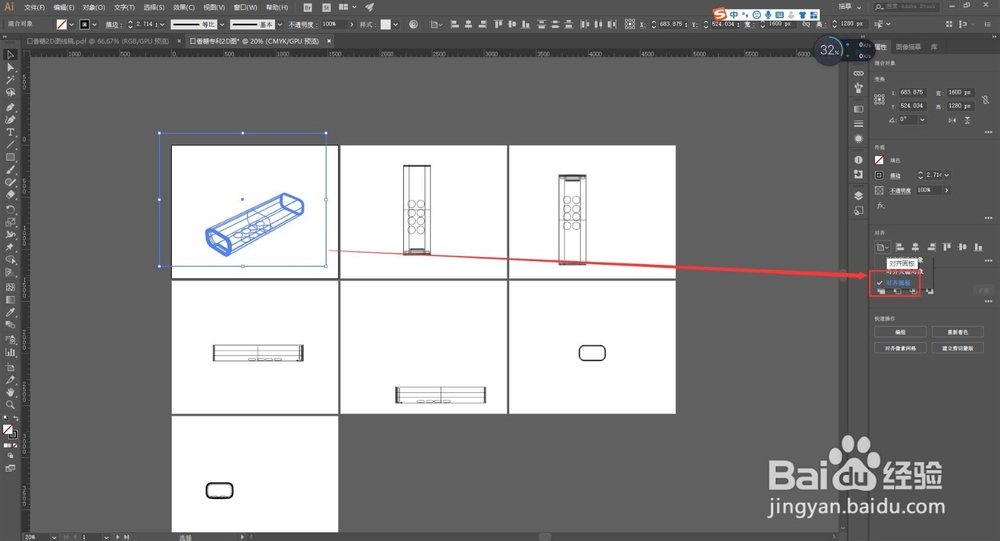
13、复制一个矩形框出来(Ctrl+C),选中矩形框加选第二张口香糖的角度,重复上一步操作(即点击水平与垂直居中对齐);

14、整个文档对齐后如图所示;

15、点击菜单栏的文件——导出——导出为;

16、选择JPG的文件格式后,勾选使用画板(其他选项默认)——点击导出按钮;

17、图像颜色模式为RGB也可选择默认,因为当前的文件是黑白文件不存在颜色区分,屏幕为72ppi(与设计的文件大小一致),点击确定按钮进行保存;

18、查看导出的文件大小是一致的哦(以上是各人根据自己的经验总结出来的方法哦,如果你们还有更好的方法欢迎留言,期待有更多的进步)Bye~~~

声明:本网站引用、摘录或转载内容仅供网站访问者交流或参考,不代表本站立场,如存在版权或非法内容,请联系站长删除,联系邮箱:site.kefu@qq.com。
阅读量:88
阅读量:115
阅读量:59
阅读量:178
阅读量:75